
主体钣金件的钣金件模型及设计树如图14.5.23所示。
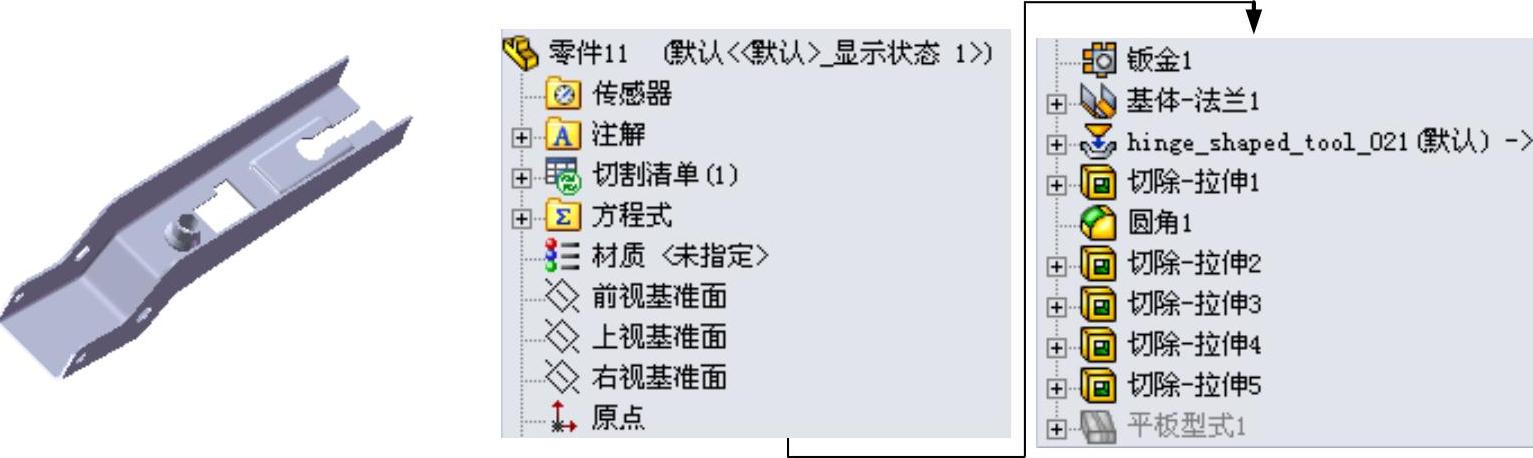
图14.5.23 钣金件模型及设计树
Step1.新建模型文件。选择下拉菜单 命令,在系统弹出的“新建SolidWorks文件”对话框中选择“零件”模块,单击
命令,在系统弹出的“新建SolidWorks文件”对话框中选择“零件”模块,单击 按钮,进入建模环境。
按钮,进入建模环境。
Step2.创建图14.5.24所示的钣金基础特征──基体─法兰1。
(1)选择命令。选择下拉菜单 命令(或单击“钣金”工具栏上的“基体法兰/薄片”按钮
命令(或单击“钣金”工具栏上的“基体法兰/薄片”按钮 )。
)。
(2)定义特征的横断面草图。
①定义草图基准面。选取前视基准面作为草图基准面。
②定义横断面草图。在草图环境中绘制图14.5.25所示的横断面草图。
③选择下拉菜单 命令,退出草图环境,此时系统弹出“基体法兰”对话框。
命令,退出草图环境,此时系统弹出“基体法兰”对话框。
(3)定义钣金参数属性。在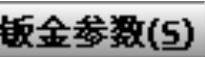 区域的
区域的 文本框中输入厚度值0.4。
文本框中输入厚度值0.4。
(4)单击 按钮,完成基体─法兰1的创建。
按钮,完成基体─法兰1的创建。
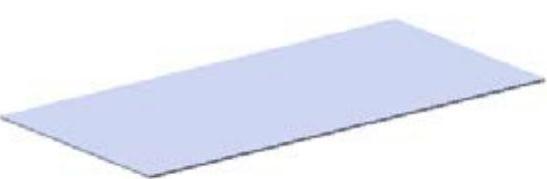
图14.5.24 基体─法兰1
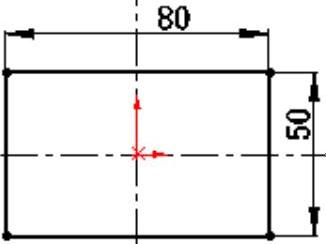
图14.5.25 横断面草图
Step3.创建图14.5.26所示的成形特征1。
(1)单击任务窗格中的“设计库”按钮 ,打开“设计库”对话框。
,打开“设计库”对话框。
(2)单击“设计库”对话框中的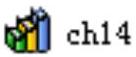 节点,在设计库下部的列表框中选择“hinge_shaped_tool_02”文件并拖动到图14.5.26所示的平面,在弹出的“成形工具特征”对话框中单击
节点,在设计库下部的列表框中选择“hinge_shaped_tool_02”文件并拖动到图14.5.26所示的平面,在弹出的“成形工具特征”对话框中单击 按钮。
按钮。
(3)单击设计树中 节点前的“加号”,右击
节点前的“加号”,右击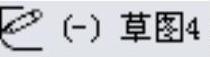 特征,在弹出的快捷菜单中单击“编辑草图”按钮
特征,在弹出的快捷菜单中单击“编辑草图”按钮 ,进入草图环境。
,进入草图环境。
(4)编辑草图,如图14.5.27所示。退出草图环境,完成成形特征1的创建。
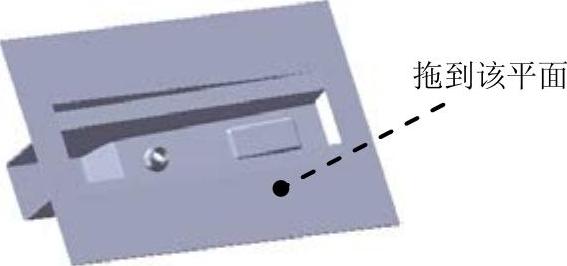
图14.5.26 成形特征1
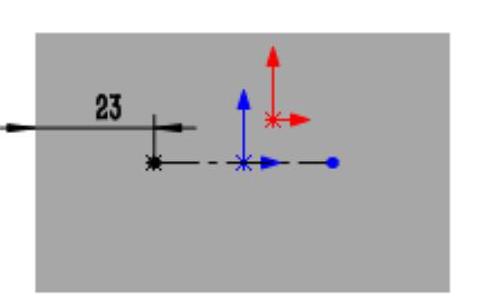
图14.5.27 编辑草图
Step4.创建图14.5.28所示的切除─拉伸1。
(1)选择命令。选择下拉菜单 命令。
命令。
(2)定义特征的横断面草图。
①定义草图基准面。选取图14.5.29所示的表面作为草图基准面。
②定义横断面草图。在草图环境中绘制图14.5.29所示的横断面草图。
(3)定义切除深度属性。在“切除-拉伸”对话框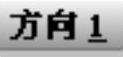 区域的
区域的 下拉列表中选择
下拉列表中选择 选项。取消选中的
选项。取消选中的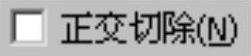 复选框,选中
复选框,选中 选项。
选项。
(4)单击对话框中的 按钮,完成切除-拉伸1的创建。
按钮,完成切除-拉伸1的创建。

图14.5.28 切除─拉伸1
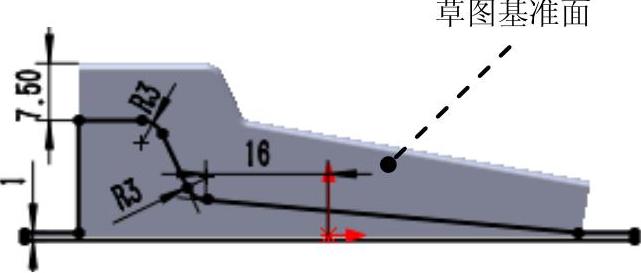
图14.5.29 横断面草图
Step5.创建图14.5.30所示的圆角1。
(1)选择命令。选择下拉菜单 命令,(或单击
命令,(或单击 按钮),系统弹出“圆角”对话框。
按钮),系统弹出“圆角”对话框。
(2)定义圆角类型。采用系统默认的圆角类型。
(3)定义圆角对象。选取图14.5.31所示的边线为要圆角的对象。
(4)定义圆角的半径。在 区域的
区域的 文本框中输入圆角半径值2.0,选中
文本框中输入圆角半径值2.0,选中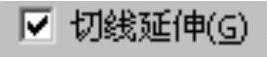 复选框。
复选框。
(5)单击“圆角”对话框中的 按钮,完成圆角1的创建。
按钮,完成圆角1的创建。

图14.5.30 圆角1

图14.5.31 圆角边线(www.xing528.com)
Step6.创建图14.5.32所示的切除─拉伸2。
(1)选择命令。选择下拉菜单 命令。
命令。
(2)定义特征的横断面草图。
①定义草图基准面。选取图14.5.32所示的表面作为草图基准面。
②定义横断面草图。在草图环境中绘制图14.5.33所示的横断面草图。
(3)定义切除深度属性。在“切除-拉伸”对话框 区域的
区域的 下拉列表中选择
下拉列表中选择 选项。
选项。
(4)单击对话框中的 按钮,完成切除-拉伸2的创建。
按钮,完成切除-拉伸2的创建。
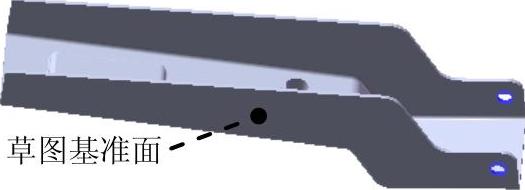
图14.5.32 切除─拉伸2
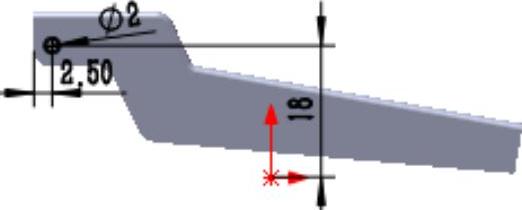
图14.5.33 横断面草图
Step7.创建图14.5.34所示的切除─拉伸3。
(1)选择命令。选择下拉菜单 命令。
命令。
(2)定义特征的横断面草图。
①定义草图基准面。选取图14.5.34所示的表面作为草图基准面。
②定义横断面草图。在草图环境中绘制图14.5.35所示的横断面草图。
(3)定义切除深度属性。在“切除-拉伸”对话框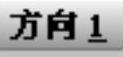 区域的
区域的 下拉列表中选择
下拉列表中选择 选项。
选项。
(4)单击对话框中的 按钮,完成切除-拉伸3的创建。
按钮,完成切除-拉伸3的创建。

图14.5.34 切除─拉伸3
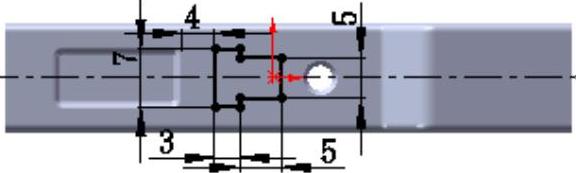
图14.5.35 横断面草图
Step8.创建图14.5.36所示的切除─拉伸4。
(1)选择命令。选择下拉菜单 命令。
命令。
(2)定义特征的横断面草图。
①定义草图基准面。选取图14.5.36所示的表面作为草图基准面。
②定义横断面草图。在草图环境中绘制图14.5.37所示的横断面草图。
(3)定义切除深度属性。在“切除-拉伸”对话框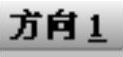 区域的
区域的 下拉列表中选择
下拉列表中选择 选项。
选项。
(4)单击对话框中的 按钮,完成切除-拉伸4的创建。
按钮,完成切除-拉伸4的创建。

图14.5.36 切除─拉伸4
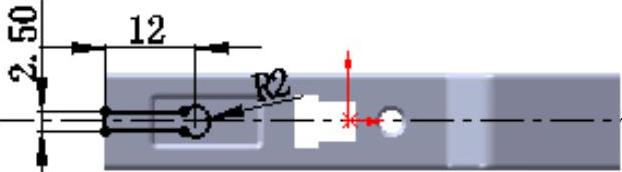
图14.5.37 横断面草图
Step9.创建图14.5.38所示的切除─拉伸5。
(1)选择命令。选择下拉菜单 命令。
命令。
(2)定义特征的横断面草图。
①定义草图基准面。选取图14.5.38所示的表面作为草图基准面。
②定义横断面草图。在草图环境中绘制图14.5.39所示的横断面草图。

图14.5.38 切除─拉伸5
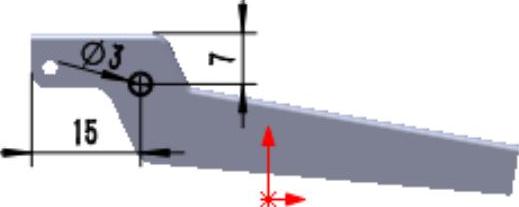
图14.5.39 横断面草图
(3)定义切除深度属性。在“切除-拉伸”对话框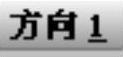 区域的
区域的 下拉列表中选择
下拉列表中选择 选项。
选项。
(4)单击对话框中的 按钮,完成切除-拉伸5的创建。
按钮,完成切除-拉伸5的创建。
Step10.至此,钣金件4模型创建完毕。选择下拉菜单 命令,将模型命名为hinge_04,即可保存钣金件模型。
命令,将模型命名为hinge_04,即可保存钣金件模型。
免责声明:以上内容源自网络,版权归原作者所有,如有侵犯您的原创版权请告知,我们将尽快删除相关内容。




